联想e14怎么进入bios
联想ThinkPad E14是一款性能稳定、适用性强的商务笔记本电脑,而进入BIOS设置是调整电脑硬件和系统参数的重要步骤,要进入联想ThinkPad E14的BIOS设置界面,您可以在开机时按下F1或者Fn+F1键组合。在BIOS设置中,您可以对硬件进行诊断和优化,也可以调整启动顺序和密码设置等。通过熟练掌握BIOS设置,可以让您更好地管理和控制电脑的运行状态。
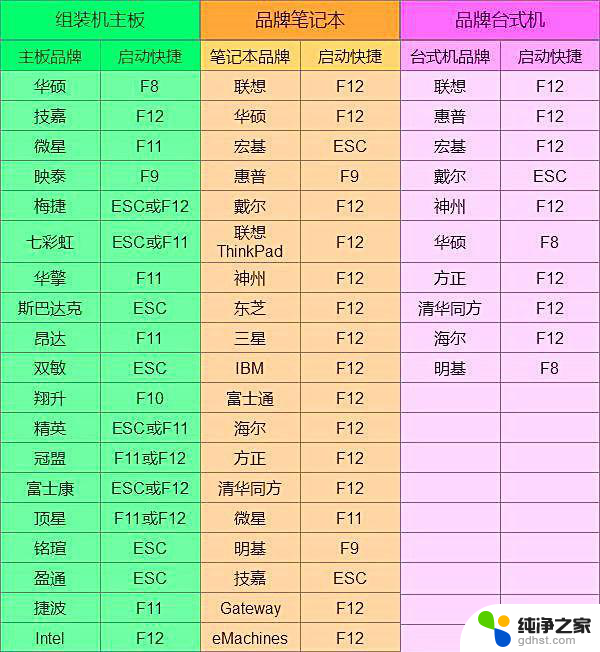
1、重启笔记本按F12,按TAB键切换栏目到"App Menu",然后选择"setup"进入BIOS设置,或是看到lenovo或ThinkPad标识后多次按Enter回车,听到报警声后等待下一画面,然后按F1或Fn+ F1进入BIOS主界面。
2、按→方向键移动到Security,将secure boot改成disabled,关闭安全启动,无论是uefi还是legacy模式安装都要关闭安全启动,否则后续无法进入win7系统,具体操作;
3、按→方向键移动startup,把csm support,设置为Yes(开启兼容模式),;
4、选择startup,在UEFI/legac boot priority下,设置为Legacy First(传统模式优先),改了传统模式记得硬盘分区类型要改成MBR格式,;
5、最后按→方向键移动在Restart下,选择OS Optimized Defaults回车,改成Disabled或Other OS,开启支持win7系统选。接着选择Load Setup Defaults回车进行加载,然后按F10保存设置。
6、保存设置后自动重启进入LOGO画面时,一直按F12。选择U盘启动,如果是uefi引导这里选择uefi开头的U盘,如果是legacy引导这里选择usb hdd开头的U盘。
以上是关于如何进入联想e14的BIOS的全部内容,如果有需要的用户,可以按照以上步骤进行操作,希望对大家有所帮助。
- 上一篇: 蓝牙耳机电流声怎么办
- 下一篇: 移动硬盘插上不显示怎么回事
联想e14怎么进入bios相关教程
-
 联想小新pro14进入bios
联想小新pro14进入bios2024-07-02
-
 联想一体机按什么进入bios
联想一体机按什么进入bios2023-11-08
-
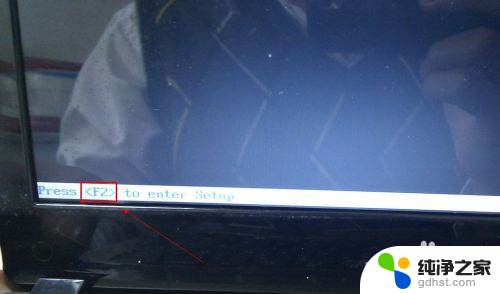 联想电脑按f12进入不了bios
联想电脑按f12进入不了bios2024-08-21
-
 联想小新开机进入bios
联想小新开机进入bios2023-12-14
电脑教程推荐